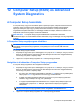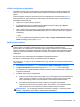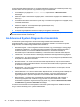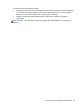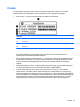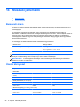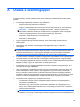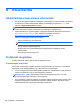HP Notebook User Guide - Windows 8
Table Of Contents
- Üdvözöljük!
- Ismerkedés a számítógéppel
- Csatlakozás hálózathoz
- Mutatóeszközök és billentyűzet
- Multimédia
- Energiagazdálkodás
- A számítógép leállítása
- Az energiagazdálkodás beállítása
- Üzemeltetés akkumulátorról
- További akkumulátorinformációk keresése
- Az Akkumulátorellenőrzés használata
- Az akkumulátor töltöttségének megjelenítése
- Az akkumulátor üzemidejének maximalizálása
- Teendők lemerülő akkumulátor esetén
- Az akkumulátor behelyezése vagy cseréje
- Az opcionális biztonsági csavar használata
- Az akkumulátor energiatakarékos használata
- A felhasználó által cserélhető akkumulátor tárolása
- Cserélhető akkumulátor hulladékkezelése
- Cserélhető akkumulátor cseréje
- Külső áramforrás használata
- Állítható grafikus rendszer/kettős grafika (csak bizonyos típusokon)
- Külső kártyák és eszközök
- Meghajtók
- Biztonság
- A számítógép védelme
- Jelszavak használata
- Vírusirtó szoftver használata
- Tűzfalszoftver használata
- A fontos biztonsági frissítések telepítése
- A HP ProtectTools Security Manager használata (csak egyes típusokon)
- Az opcionális biztonsági kábel üzembe helyezése
- Az ujjlenyomat-olvasó használata (csak egyes típusokon)
- Karbantartás
- Biztonsági mentés és helyreállítás
- Computer Setup (BIOS) és Advanced System Diagnostics
- Támogatás
- Műszaki jellemzők
- Utazás a számítógéppel
- Hibaelhárítás
- Hibaelhárítással kapcsolatos információk
- Problémák megoldása
- A számítógép nem indul
- A számítógép képernyője üres
- A szoftvereszköz nem működik megfelelően
- A számítógép be van kapcsolva, de nem válaszol
- A számítógép szokatlanul meleg
- Egy külső eszköz nem működik
- A vezeték nélküli hálózati kapcsolat nem működik
- Az optikai lemez tálcája nem nyílik ki a CD vagy DVD eltávolításához
- A számítógép nem észleli az optikai meghajtót
- Nem sikerül lejátszani egy lemezt
- A film nem látható külső kijelzőn
- A lemez írása nem kezdődik el, vagy befejezés előtt leáll
- Elektrosztatikus kisülés
- Tárgymutató
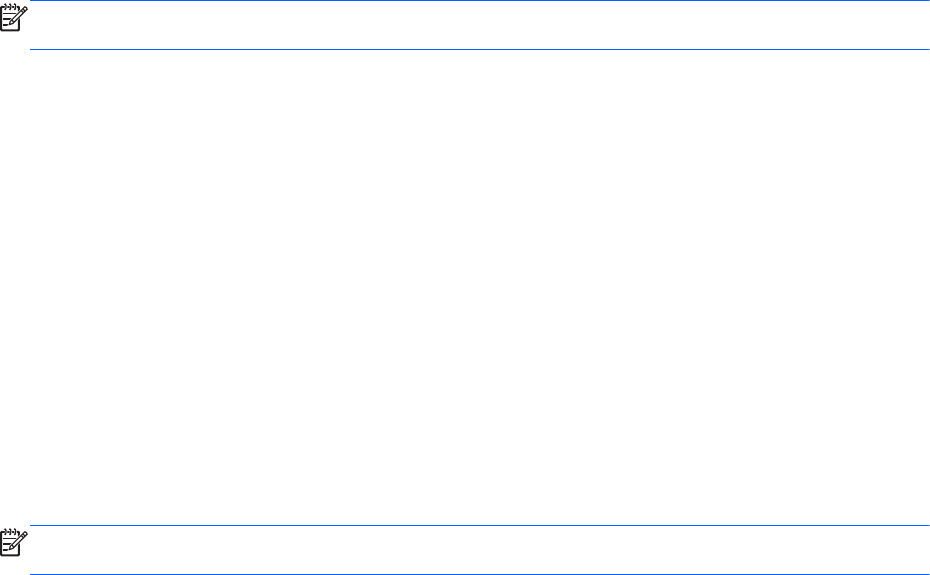
A Computer Setup menükből a következőképpen lehet kilépni:
● Kilépés a Computer Setup menüiből a módosítások mentése nélkül:
Kattintson a képernyő bal alsó sarkában látható Kilépés ikonra, majd kövesse a képernyőn
megjelenő utasításokat.
– vagy –
A Tab és a nyílbillentyűk használatával válassza a Fájl > Kilépés a módosítások mentése
nélkül lehetőséget, majd nyomjon enter-t.
●
A módosítások mentése és kilépés a Computer Setup menüiből:
A képernyő jobb alsó sarkában kattintson a Mentés ikonra, majd kövesse a képernyőn
megjelenő utasításokat.
– vagy –
A Tab és a nyílbillentyűk használatával válassza a Fájl > Módosítások mentése és kilépés
lehetőséget, majd nyomjon enter-t.
A változtatások a számítógép újraindításakor lépnek életbe.
A gyári beállítások visszaállítása a Computer Setup programban
MEGJEGYZÉS: Az alapértelmezett értékek visszaállítása nem változtatja meg a merevlemez
üzemmódját.
A Computer Setup segédprogram összes gyárilag beállított alapértékének visszaállítása:
1. Kapcsolja be vagy indítsa újra a számítógépet, és nyomja le az esc billentyűt, amíg a „Press the
ESC key for Startup Menu” (Nyomja meg az ESC billentyűt az indító menü megjelenítéséhez)
üzenet meg nem jelenik a képernyő alján.
2. Lépjen be a Computer Setup programba az f10 billentyű megnyomásával.
3. A mutatóeszköz és a nyílbillentyűk használatával válassza a File (Fájl) > Restore Defaults
parancsot.
4. Kövesse a képernyőn megjelenő utasításokat.
5. A módosítások mentéséhez és a kilépéshez kattintson a képernyő jobb alsó sarkában található
Mentés ikonra, majd kövesse a képernyőn megjelenő utasításokat.
– vagy –
A nyílbillentyűk használatával válassza a File (Fájl) > Save Changes and Exit (Változtatások
mentése és kilépés) elemet, majd nyomja meg az enter billentyűt.
A változtatások a számítógép újraindításakor lépnek életbe.
MEGJEGYZÉS: A gyári beállítások visszaállításakor a jelszóbeállítások és a biztonsági beállítások
nem változnak meg.
A BIOS frissítése
Lehetséges, hogy a HP webhelyén frissített BIOS-verziók érhetők el.
A HP webhelyen található BIOS-frissítések többsége SoftPaq formátumú tömörített fájlban található.
A letölthető csomagok általában tartalmaznak egy Readme.txt nevű fájlt, amely a telepítésre és a
hibaelhárításra vonatkozó tudnivalókat ismerteti.
92 12. fejezet Computer Setup (BIOS) és Advanced System Diagnostics